- Autor Abigail Brown [email protected].
- Public 2023-12-17 06:45.
- Última modificación 2025-01-24 12:07.
Los favoritos de Internet Explorer son muy útiles si te gusta volver a visitar los mismos sitios. Guarde un favorito/marcador en el navegador y vuelva a él cada vez que desee acceder instantáneamente a ese sitio nuevamente.
Hay varios aspectos en la gestión de favoritos. Puede crear uno y editar uno existente, así como organizar los favoritos en categorías familiares, exportarlos para poder acceder a los favoritos en una computadora nueva, eliminarlos y más.
Microsoft ya no es compatible con Internet Explorer y recomienda que actualice al navegador Edge más reciente. Dirígete a su sitio para descargar la versión más reciente.
Cómo crear favoritos en Internet Explorer
Crear un catálogo de sus sitios favoritos es la base de cualquier herramienta de marcadores, incluido su navegador. Agregar favoritos de IE es fácil de hacer y será aún más fácil una vez que te acostumbres.
- Localice el sitio web que desea agregar como favorito. Puede hacerlo manualmente ingresando su URL en la barra de direcciones, o puede usar un motor de búsqueda como Google.
-
Seleccione la estrella de la esquina superior derecha de Internet Explorer.

Image -
En la nueva ventana que aparece, selecciona Agregar a favoritos.

Image -
Nómbralo como algo memorable. La mayoría están preescritos correctamente, pero si no, simplemente borre lo que hay allí y escriba lo que quiera.

Image Otra forma de acceder rápidamente a este cuadro de diálogo es con el atajo de teclado CTRL+D.
-
Elija dónde guardar el favorito seleccionando el menú junto a Crear en. Por ejemplo, para que aparezca en la barra de favoritos (lo veremos a continuación), selecciónelo de la lista. También puede crear una nueva carpeta aquí.

Image No es necesario organizar los favoritos en este momento en este cuadro emergente, pero se recomienda. Es demasiado fácil hacer un favorito rápido como este una y otra vez y nunca organizarlos en carpetas, lo que puede crear rápidamente un desorden que es difícil de examinar. Aprenderemos más sobre cómo organizar los favoritos a continuación, pero por ahora, solo comprenda que hay carpetas separadas que puede crear para categorizar sus favoritos.
-
Seleccione Agregar para crear el nuevo favorito.

Image
Un método alternativo
Otra forma de guardar un favorito es con la barra de favoritos. Si está habilitado (consulte a continuación para aprender cómo activarlo), simplemente seleccione el icono a la izquierda de la barra de herramientas para guardarlo instantáneamente en la barra de favoritos.
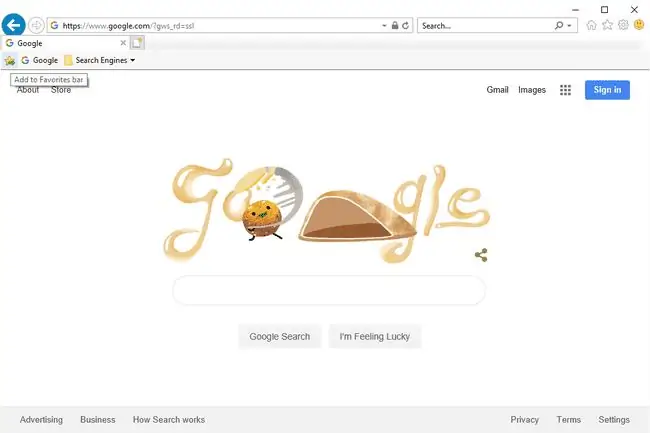
Otra manera de crear favoritos de IE (aunque no es necesario y puede resultar confuso) es hacer clic y mantener presionado el logotipo a la izquierda de la URL en la barra de direcciones y arrastrarlo directamente a Favoritos. Barra.
Dónde encontrar favoritos en Internet Explorer
Crear nuevos favoritos puede ser divertido si es la primera vez que lo haces, ¡pero no es tan bueno si no puedes encontrarlos!
Puede ser fácil pensar que se ha eliminado un favorito o que lo ha perdido, pero lo más probable es que se haya extraviado. Esto puede suceder si olvida en qué carpeta lo colocó o si simplemente no está seguro de dónde están almacenados los favoritos de Internet Explorer.
Todos ellos son accesibles desde el icono de estrella en la esquina superior derecha del programa. Seleccione la estrella y luego abra la pestaña Favoritos para ver todas las carpetas, como Barra de favoritos, y los favoritos individuales que se han agregado a Internet Explorer..
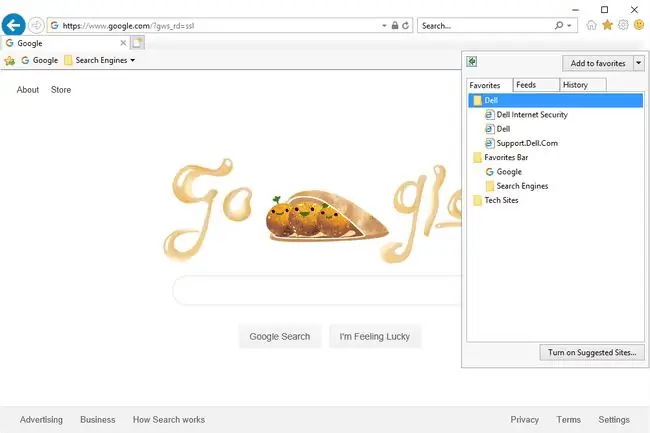
Es posible que se hayan agregado varios favoritos a Internet Explorer sin su permiso. Por ejemplo, Bing o páginas web específicas del fabricante. Aprenderá a borrar favoritos a continuación si decide eliminarlos.
Ahora que puede ver los favoritos, solo necesita seleccionar uno para abrirlo. Inmediatamente desaparecerá el menú de favoritos y verás que se carga la página web.
Hay teclas que puede usar mientras selecciona el marcador para hacer que el enlace se abra de manera diferente. Por ejemplo, al hacer clic mientras se mantiene presionado Ctrl, se inicia el favorito en una nueva pestaña.
La barra de favoritos es otra forma de encontrar favoritos en Internet Explorer. Es posible que prefiera este método si desea tener acceso instantáneo a sus sitios más visitados en la parte superior del navegador, sin necesidad de usar el icono de estrella.
Para habilitar la barra de favoritos si aún no la ve, presione la tecla Alt en su teclado y luego vaya a Ver> Barras de herramientas > Barra de favoritos Aparecerá una nueva barra de herramientas debajo de las pestañas abiertas que incluye cualquier favorito guardado en la Barra de favoritoscarpeta.
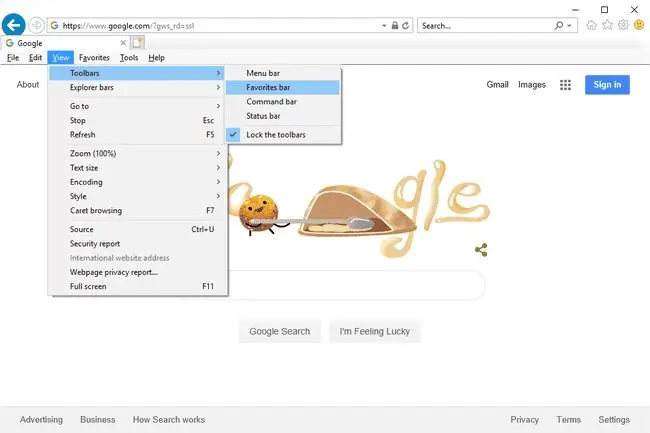
Cómo organizar favoritos en carpetas
Organizar tus favoritos de IE es fácil y hace que encontrarlos más tarde sea pan comido. Puede poner favoritos similares en la misma carpeta, hacer uno solo para cosas de trabajo y otro para juegos en línea, etc. La forma en que organiza sus favoritos depende de usted.
Una forma es desde la barra de favoritos. Simplemente haga clic y arrastre cualquier marcador a lo largo de la barra de herramientas para reordenarlos.
Otro método es a través del botón de favoritos (la estrella en la parte superior derecha):
-
Desde el menú de estrellas, seleccione la flecha a la derecha y elija Organizar favoritos para abrir el administrador de marcadores.

Image -
Seleccione Nueva carpeta y asígnele un nombre relevante. La idea aquí es crear carpetas que tengan sentido para usted, para que luego, cuando agregue y vuelva a abrir los marcadores, le resulte más fácil saber dónde buscar.

Image -
Seleccione el favorito que desea organizar en una carpeta y luego use el botón Mover para elegir en qué carpeta colocarlo; terminar con OK.

Image Si aún no ha creado el favorito, aún puede crear la carpeta ahora; simplemente agregue el favorito más tarde y luego colóquelo en esta carpeta.
Otra forma de mover favoritos es hacer clic y arrastrar a carpetas desde dentro de la ventana Organizar favoritos.
También puede mover carpetas a otras carpetas, ya sea arrastrándolas o usando el botón Mover.
Edición de favoritos en Internet Explorer
Otra parte de la organización de sus favoritos de Internet Explorer es editarlos. Puede editar cualquier favorito para que aparezca en su lista de marcadores con un nombre diferente o para que cuando haga clic en él, vaya a otro lugar.
Simplemente haga clic derecho en el favorito y vaya a Propiedades. Verá la URL del marcador en la pestaña Documento web; cambiarlo si es necesario. En la pestaña General se puede cambiar el nombre de los favoritos de Internet Explorer.
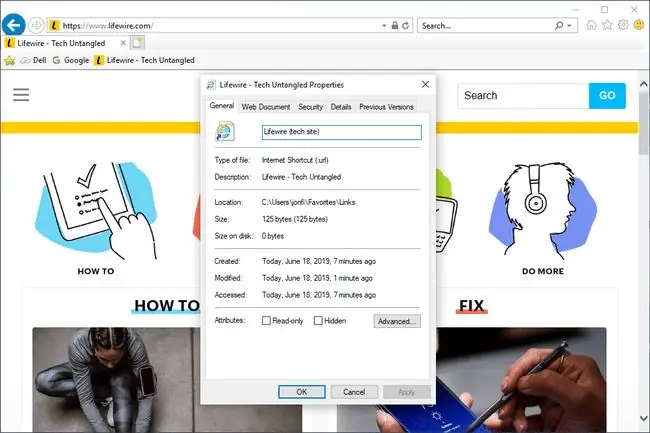
Cómo eliminar favoritos en Internet Explorer
A veces te encuentras con un favorito que no te sirve y realmente no puedes entender por qué lo agregaste en primer lugar. O tal vez lo guardó por accidente, o es un favorito duplicado o uno que conduce a una página rota o sitio web que ya no está activo.
Independientemente de por qué desea eliminar el marcador, eliminar favoritos de Internet Explorer es fácil y hay varias formas de hacerlo:
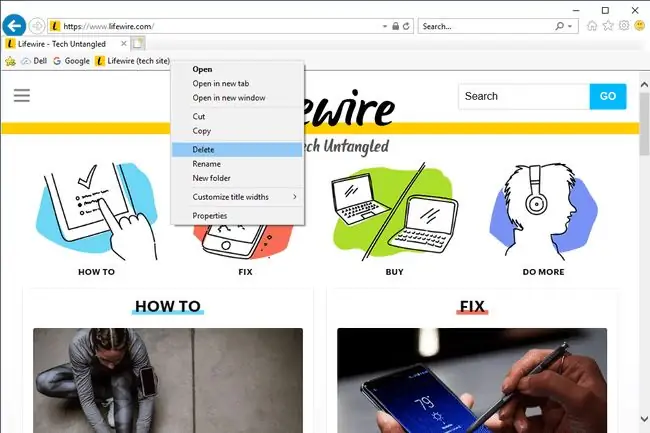
- Haga clic derecho en el marcador de la barra de favoritos y seleccione Eliminar.
- Ubique el marcador en la ventana Organizar favoritos y haga clic derecho para encontrar la opción Eliminar.
- Presione el icono de estrella una vez en la parte superior derecha de Internet Explorer, haga clic con el botón derecho en el favorito y elija Eliminar.
- Abra la carpeta C:\Users [nombre de usuario] Favoritos y elimine todos los favoritos de Internet Explorer a la vez o individualmente.
Cómo exportar favoritos de Internet Explorer
Exportar marcadores significa guardar la lista en un archivo como copia de seguridad. Una vez que haya hecho una copia de seguridad de los favoritos, puede copiarlos en una computadora nueva y usar los favoritos allí también.
- Seleccione el icono de favoritos (la estrella) en la parte superior derecha de IE.
-
Utilice la flecha hacia abajo para seleccionar Importar y exportar.

Image -
Seleccione Exportar a un archivo, y luego Siguiente.

Image -
Seleccione Favoritos de la lista y luego seleccione Siguiente.

Image -
Seleccione qué carpeta desea exportar y luego presione Siguiente. Para copiar todo a un archivo, seleccione la carpeta en la parte superior llamada Favorites.

Image -
Utilice el botón Examinar si desea cambiar dónde se guarda el archivo de marcadores y cómo debe llamarse la copia de seguridad.

Image Puede estar en cualquier lugar que desee, incluso puede dejar seleccionada la ubicación predeterminada, y nombrarlo como tenga sentido para usted, solo recuerde lo que elija para saber dónde buscar cuando llegue el momento de usar la copia de seguridad.
-
Seleccione Exportar para completar la copia de seguridad y guardar el archivo HTM en la carpeta que especificó.

Image - Ahora puede salir de la ventana o utilizar el botón Finalizar para volver a Internet Explorer. Con el archivo HTM guardado en su computadora, puede enviarlo por correo electrónico, copiarlo en una unidad flash, hacer una copia de seguridad en línea, importarlo a otro navegador, etc.






